Perché è Spotify Così lento e come risolverlo? [Aggiornamento 2025]
Spotify è un modo perfetto per trovare nuova musica e ascoltare i tuoi brani e compilation preferiti quando non hai problemi di streaming. Ammettiamolo, molte volte Spotify è così lento che è frustrante, sia che si tratti di scansionare, caricare o preparare il prossimo album.
Perché è Spotify così lenta? La tua canzone può anche essere messa in pausa durante il flusso e riceverai un odiato avviso di buffering. Peggio ancora, le canzoni potevano solo essere fermate e mai riavviate a causa di un malfunzionamento della "rete". Spieghiamo la fonte e come potrebbe essere risolto rapidamente. Leggi di più su questo articolo per conoscere le cause, perché è Spotify così lenta.
Contenuto dell'articolo Parte 1. Perché è Spotify Così lento ultimamente? Parte 2. Come posso risolvere Spotify Così lento?Parte 3. Suggerimento: come si accelera Spotify?Parte 4. Conclusione
Parte 1. Perché è Spotify Così lento ultimamente?
L'unico problema con uno scarso download di Spotify infatti non è il Spotify applicazione stessa. Il tuo dispositivo potrebbe essere l'unico colpevole. Le tecnologie mobili sono progettate per utilizzare un determinato servizio Internet alla volta.
Ti stai connettendo tramite Wi-Fi o sei connesso tramite l'uso di una rete cellulare. I dispositivi mobili spesso non sono progettati per passare facilmente da una rete Wi-Fi all'altra e quindi non tollerano molto bene la variabilità del segnale.
Molti di questi problemi del sistema mobile causano ingorghi del traffico dati. Semplicemente non c'è abbastanza connettività richiesta per ospitare tutti i dati Spotify richiede di offrire un flusso musicale continuo e senza interruzioni. Il buffering è come se fossi bloccato all'interno del tuo veicolo su un'autostrada trafficata, in cui non è colpa dell'auto.
Ecco alcune delle cause, perché Spotify così lento.
Questo problema può essere innescato da molti problemi generici come:
- Accesso lento a Internet. Se hai avuto una connessione Internet debole all'avvio del tuo Spotify app, che potrebbe essere la fonte di esso.
- Misurato Spotify File. Se hai avuto un povero Spotify installazione, ad esempio interruzione di corrente, e durante il primo processo di installazione, questa potrebbe essere la causa.
- Usa in memoria. Quando la memoria del tuo dispositivo viene consumata molto da altri programmi perché Spotify non è in grado di utilizzare la dimensione equivalente, tuttavia potrebbe essere anche il trigger.
Queste sono alcune delle cause principali, perché lo è Spotify così lento per il tuo dispositivo, segui tutti i passaggi seguenti per risolvere il problema del perché Spotify così lento.
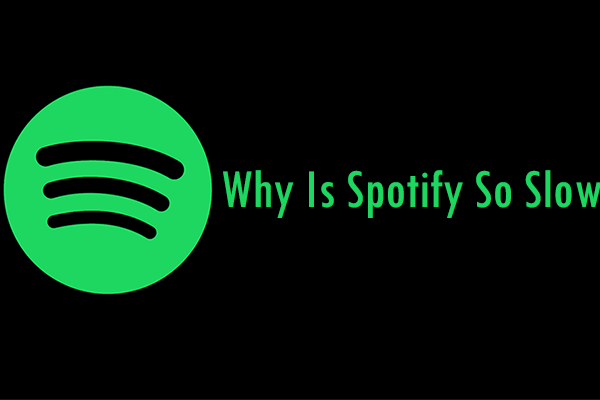
Parte 2. Come posso risolvere Spotify Così lento?
Perché è Spotify Così lento su PC? Ti forniremo i seguenti metodi:
Disattiva l'accelerazione hardware
Spotify utilizza la funzionalità di accelerazione hardware per impostazione predefinita, che consente di eseguire attività con prestazioni maggiori e priorità più elevate. C'è davvero uno svantaggio, però. Potrebbe anche essere il motivo Spotify sta rallentando il destino, piuttosto che aumentare la velocità. Dovrai davvero disinstallare l'accelerazione hardware per correggere questo:
- Avviare il Spotify applicazione.
- Nell'angolo in alto a sinistra, seleziona Modifica e seleziona Impostazioni dal display a discesa.
- Seleziona "Mostra impostazioni avanzate"
- Vedrai "Consenti accelerazione hardware" in Compatibilità.
- Quindi spegnilo.
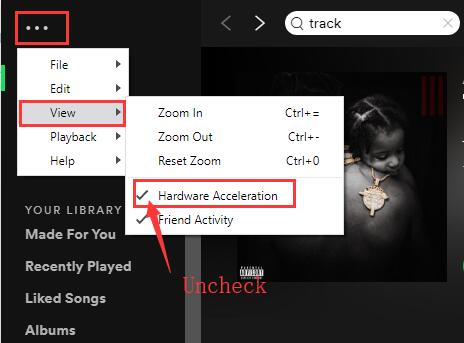
Liberare la Memoria
Un'altra causa di scarso avvio sarebbe la mancanza di capacità di memoria. Quando i tuoi programmi in background come Chrome, Firefox o altri utilizzano una quantità di spazio di archiviazione, il software non sarà mai in grado di utilizzare la memoria necessaria. Quindi, se non hai spazio di archiviazione gratuito, dovrai davvero liberare la memoria. Ecco come:
- Fare clic con il pulsante destro del mouse sulla barra delle applicazioni e scegliere Task Manager.
- Controlla i programmi che consumano molte risorse nella sezione Attività.
- Fare clic per delinearlo, quindi fare clic sul pulsante Termina operazione.
- Dopo aver rilasciato abbastanza memoria, prova ad aprire Spotify una volta per vedere se va meglio.
Ripulire Spotify cartella
Tutti gli utenti hanno anche confermato che il loro problema è stato risolto rimuovendo gli elementi di diversi Spotify file correlati. Potresti farlo seguendo le indicazioni di lettura:
- Quando il tuo Spotify il programma è ancora accessibile, chiuderlo.
- E avvia il browser Chrome.
- Incolla la direzione corrispondente nella casella di registro/ricerca della barra degli strumenti del browser:
C:\Utenti\Amministratore\AppData\Locale\Spotify\
- Assicurati assolutamente di rimuovere l'amministratore con il tuo nome utente.
- Lì, disinstalla le risorse dei file Archiviazione, Dati incluso il browser, cerca solo di assicurarti di non disinstallare i file stessi.
Spotify Reinstallare
Spesso, se si dispone di un aggiornamento difettoso, ovvero quando il computer viene chiuso anche durante il metodo di installazione, i dati potrebbero essere stati incasinati. In tal caso, avresti dovuto scaricare e installare il programma utilizzando le istruzioni di lettura:
- Chiudi Spotify ora.
- Basta andare al menu Start, quindi attivare il Pannello di controllo.
- Seleziona Disinstalla un programma nella sezione Programmi e funzionalità.
- Individua e poi rimuovi Spotify dalla directory delle applicazioni installate.
- Seleziona Spotify sempre dal sito ufficiale quindi attivarlo.

Perché è Spotify Così lento su Android? Ti forniremo i seguenti metodi:
Rimuovi la scheda SD
I programmi Android normalmente hanno la flessibilità di utilizzare una scheda di memoria incorporata in un dispositivo per risparmiare memoria e quindi utilizzarla per salvare i dati del programma. Quando il Spotify i file software vengono salvati nella scheda di memoria, verranno caricati ed elaborati più lentamente del normale poiché la velocità di lettura/scrittura del programma è maggiore nella scheda di memoria rispetto a quella della memoria interna.
Transfer Spotify nella memoria interna ed elimina la scheda di memoria (anche se non hai realmente i file di programma sulla scheda di memoria). Riavvia il dispositivo mobile e verifica che il problema sia stato risolto.
Nuova registrazione / installazione pulita
Un'altra potenziale soluzione che le persone hanno notato è stata il ritorno al Spotify applicazione su cellulare. Ciò richiede che il programma riavvii le impostazioni correnti e ricarichi i dati utente per iniziare.
Quando la ri-registrazione non funziona, prova a ripristinare il programma. Ciò garantirebbe che gli elementi errati vengano rimossi (se ce ne sono) e anche gli elementi modificati di recente vengano eliminati dal Google Play Store.
Perché è Spotify Così lento su iPhone?
Tramite iPhone, questo in genere non si verifica poiché il loro sistema operativo è molto più leggero rispetto ad Android, ma se riscontri ancora un problema frustrante in iPhone, puoi provare le soluzioni corrispondenti per risolvere questo problema.
Aggiorna l'applicazione.
Se iPhone Mobile consente la nuova versione abbastanza lentamente da consentire all'utente di scaricare l'app rapidamente.
Cancella la cronologia della cache
La preoccupazione è che il Spotify il software gestisce la cache. Nel tempo, i dati della cache si stanno espandendo a una dimensione che ha superato la capacità al punto da essere molto enorme, rendendo sempre più complicato per il dispositivo utilizzarli senza consumare più spazio di archiviazione ed elaborazione che sta diventando una risposta produttiva.
Svuoterai la cache del database e lo manterrai più veloce della maggior parte in un paio di misure di seguito.
- Vai alle impostazioni
- Scorri verso il basso fino all'intestazione Archiviazione, quindi tocca Elimina cache.

Controlla la qualità dello streaming
Anche perché gli Application Stream sono online, quindi se regoli la qualità dello streaming per circa 320 Kpbs, probabilmente avrai bisogno di una connessione Internet ad alta velocità. Puoi passare ad Auto o puoi semplicemente passare a 128Kbps/64Kbps manualmente se hai avuto una connessione debole a Internet.
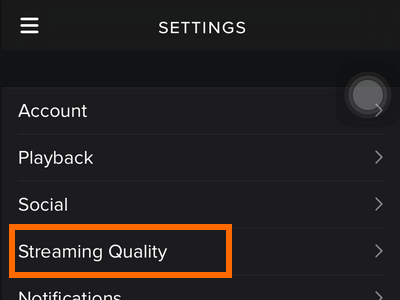
Perché è Spotify Così lento su Mac?
Quando si utilizza un sistema Mac ad alta configurazione che ha un processore più recente o una RAM superiore e ha funzionato su SSD, quindi il problema della connettività Internet, è possibile ridurre la qualità dello streaming o semplicemente utilizzare una connettività ad alta velocità.
Cancella la cache
La memoria che devi cancellare. Eseguire questi passaggi di seguito:
- Chiudi la corsa Spotify.
- Fare clic su Vai nella barra dei menu, selezionare Vai alla cartella e immettere ~/Library/Caches/com.spotify.cliente/.
- Dopo essere entrati nella cartella, eliminare tutti i contenuti.
- Torna al Finder e accedi a ~/Library/Application Support/Spotify/.
- Trova un file chiamato perfs.
- Apri perf con un editor di testo.
- Aggiungi spazio di archiviazione. Dimensione=1024 dopo il file.
- Per limitare la dimensione della cache. Ricordati di salvare.
- Elimina la cartella PersistentCache.
Programmi
Potrebbe essere che la quantità di programmi che stai utilizzando sul tuo computer alla volta sia il 100 percento della memoria della CPU in cui puoi chiuderne uno o due per far funzionare più velocemente alcune altre applicazioni.
Aggiornamento del tuo sistema
Puoi provare ad aggiornare il tuo sistema per risolvere il problema del perché Spotify sta rallentando.
Parte 3. Suggerimento: come si accelera Spotify?
Per evitare il problema perché Spotify è così lento sul tuo dispositivo che puoi giocare e utilizzare TunesFun Spotify Music Converter. Questa applicazione ti garantirà che non hai bisogno di sperimentare i problemi di Spotify rallentare. Perché TunesFun? È perchè TunesFun Spotify Music Converter è un tipo di applicazione da cui can scarica e converti i tuoi file a seconda del formato richiesto.
- Scarica o convertire Spotify a MP3 /AAC/WAV/FLAC.
- Download rapido e conversione, abilitati fino a una velocità 5X.
- Mantieni il 100 percento senza perdite Spotify canzoni dopo la conversione.
- Conserva tutte le informazioni del tag ID3 durante la conversione.
- Aggiornamento gratuito e assistenza tecnica.
TunesFun supporta ufficialmente una velocità fino a 5X per lo streaming e la conversione Spotify brani. Con una frequenza 5X, potresti ottenere centinaia di brani in un minuto per ridurre i tempi di attesa nel sistema. La cosa più interessante è che dopo la conversione otterrai il 100% senza perdite Spotify canzoni, che è quasi lo stesso dei file musicali effettivi.
Perdere l'esperienza di individuare la musica su ogni dispositivo offline. Spotify Account premium ti consente solo di riprodurre la musica su un massimo di 3 piattaforme diverse. Per colpa di DRM sicurezza, puoi godertelo solo sul Spotify programma. Grazie a qualcosa come il TunesFun Spotify Music Converter, le persone ora possono spostarsi ogni Spotify sintonizza, traccia o compila su contenuto MP3 / AAC / WAV / FLAC e sperimentalo offline.

Parte 4. Conclusione
Il primo passo da fare prima di fare qualcosa di nuovo è ripristinare il sistema e quindi verificare se lo è Perché Spotify così lento accade ripetutamente. In tal caso, prova a disconnetterti da Spotify applicazione e l'accesso per aggiornare l'account utente. Quando hai ancora difficoltà dopo alcuni di questi passaggi, prova a leggere tutte le sezioni di questa guida.
In tutto questo post, ti abbiamo guidato attraverso problemi indicativi di Spotify e anche come rompi il problema di Spotify così lenta. Detto ciò, Spotify rimane un sito di streaming musicale di successo che vale la pena riparare. Se trovi un errore e vedi una funzionalità incoerente, segui i metodi sopra indicati per ripristinare l'applicazione a una condizione primaria.
Lascia un commento